Bestanden zoeken op Linux met 3 eenvoudige opdrachten
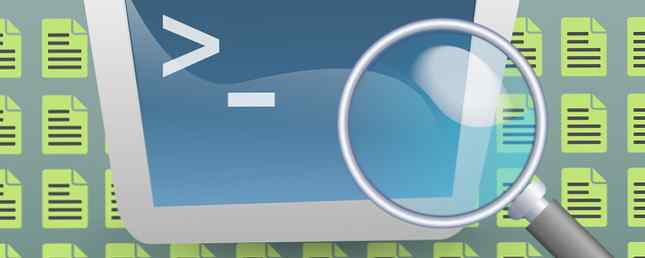
Nog steeds worstelt met de Linux-leercurve? We geven je de schuld niet! Het is enorm verschillend van Windows 7 Belangrijkste verschillen tussen Windows en Linux Wat u moet weten voordat u overstapt 7 Belangrijkste verschillen tussen Windows en Linux die u moet weten Voordat u overstapt Lees meer zodat u zeker in de problemen komt, zoals het vinden van die bestanden die u de andere dag misplaatst. Is er een gemakkelijke manier om ze te vinden??
Gelukkig, ja. U moet echter enigszins bekend zijn met de opdrachtregel. Een korte handleiding Aan de slag met de Linux-opdrachtregel Een korte handleiding Aan de slag met de Linux-opdrachtregel U kunt veel geweldige dingen doen met opdrachten in Linux en het is echt niet moeilijk om te leren. Lees Meer om de volledige kracht van het Linux-ecosysteem en alle onderliggende hulpprogramma's te ontgrendelen. Als je dat nog niet hebt gedaan, maak je kennis met deze essentiële Linux-commando's Een A-Z van Linux - 40 Essentiële commando's die je moet kennen Een A-Z van Linux - 40 Essentiële commando's die je moet kennen Linux is het vaak genegeerde derde wiel naar Windows en Mac. Ja, in het afgelopen decennium heeft het open source besturingssysteem veel grip gekregen, maar het is nog steeds ver verwijderd van het feit dat het ... Lees meer .
Wanneer je klaar bent, zijn hier drie eenvoudige opdrachten die je kunt gebruiken om bestanden te vinden die je gewoon niet kunt vinden.
De “Welke” Commando
De welke commando is de eenvoudigste van de drie commando's die we gaan verkennen, maar deze eenvoud brengt kosten met zich mee: het gebruik ervan is extreem smal en specifiek. Maar voor wat het moet doen, is het heel goed in wat het doet.
Op Linux verwijst elke opdracht die u in de opdrachtregel uitvoert feitelijk naar een binair bestand (ook bekend als een uitvoerbaar bestand) ergens op het systeem. Wanneer u een opdracht typt, wordt het binaire bestand van die opdracht uiteindelijk uitgevoerd. Wanneer u de welke opdracht met een opdracht die u zoekt, is de uitvoer het pad naar het binaire bestand van die opdracht.

In het bovenstaande voorbeeld de veelgebruikte opdracht sudo verwijst eigenlijk naar een binair bestand met de naam sudo in de / Usr / bin directory. Niet alle binaries bevinden zich echter in deze map welke is handig wanneer u een binair bestand moet zoeken, maar geen idee hebt waar u moet beginnen met zoeken.

Een alternatief commando is de waar is commando, wat je een beetje meer informatie geeft - niet alleen de locatie van het binaire bestand van het commando, maar ook de locatie van de bronbestanden en manpagina's van het commando.
Houd er rekening mee dat beide kunnen zoeken naar meerdere opdrachten tegelijk door zoveel opdrachtnamen te leveren als u wilt (zoals geïllustreerd in de schermafbeeldingen).
Een klein verschil tussen de twee commando's is dat waar is zal alleen tijdens het zoeken door een ingebouwde lijst met mappen kijken welke doorzoekt alle mappen in de huidige gebruiker PATH-omgevingsvariabele.
De “bevind zich” Commando
Het volgende commando dat we gaan verkennen is bevind zich, die een vooraf gebouwde database van bestanden en mappen gebruikt om het zoekproces te versnellen. Als u ooit een geïndexeerde Windows-zoekopdracht hebt gebruikt Wat zijn de snelste hulpprogramma's voor Windows Desktop Search? Wat zijn de snelste hulpmiddelen voor Windows Desktop Search? Zoeken is een van de digitale hulpmiddelen die we als vanzelfsprekend beschouwen en waar we sterk op vertrouwen. Gelukkig wordt Windows geleverd met een handige zoekfunctie. Kunnen tools van derden beter en sneller zijn? We hebben de test gemaakt. Lees meer, het concept zou redelijk bekend moeten zijn.
Dit soort geïndexeerde zoekopdrachten is zeker sneller dan het doorzoeken van de gehele schijf, maar het nadeel is dat de index soms niet synchroon loopt. Hoewel het Linux-systeem de index regelmatig zelfstandig bijwerkt, kunt u hem dwingen om te synchroniseren met behulp van de updatedb commando.
Houd er rekening mee dat een indexupdate enkele minuten kan duren, afhankelijk van de verwerkingskracht van uw systeem.

Om de te gebruiken bevind zich opdracht, alles wat u hoeft te doen is een querytekenreeks te geven die hij zal gebruiken voor het vinden van overeenkomsten. De opdracht voert een lijst uit met alle geïndexeerde mappen en bestanden die overeenkomen met de query.
Als u de zoekopdracht alleen naar exacte overeenkomsten wilt beperken, gebruikt u de -b parameter. Als u de zoekvraag niet hoofdlettergevoelig wilt maken, gebruikt u de -ik parameter. Als u het aantal resultaten wilt beperken, gebruikt u de -n <#> parameter.
De “Vind” Commando
Ten slotte hebben we de vind commando, dat is de meest veelzijdige van de commando's die we gaan verkennen, maar ook het moeilijkst te leren vanwege hoe flexibel het kan zijn.
Houd er rekening mee dat wanneer u deze opdracht gebruikt, deze altijd in de huidige map zal zoeken, tenzij anders aangegeven.

Om een bestand op zijn naam te vinden, gebruikt u de -naam parameter (of de -ik noem parameter voor hoofdlettergevoeligheid). Of u kunt de zoekopdracht omkeren en bestanden met hun naam uitsluiten met behulp van de -niet modifier. De * symbool wordt gebruikt als jokerteken.

U kunt ook alle bestanden volgens hun type vinden met behulp van de -type parameter. De volgende algemene opties komen overeen met hun respectieve bestandstypen:
- d: mappen
- f: reguliere bestanden
- l: symbolische links

Net als bij bestandstypen, kunt u zoeken op bestandsgrootte met behulp van de -grootte parameter gevolgd door een tekenreeks die de grootte, eenheid en aangeeft of we een exacte, lagere of grotere overeenkomst willen:
- c: bytes
- k: kilobytes
- M: megabytes
- G: gigabytes
En natuurlijk kunnen al deze worden gecombineerd om zeer specifieke zoekopdrachten naar specifieke bestanden te vormen. Als u meerdere zoekopdrachten in één wilt ketenen, gebruikt u de -en en -of parameters tussen query's.
Verlies nooit een ander bestand onder Linux
En daar heb je het: de beste manieren om bestanden te vinden op Linux met niets meer dan de opdrachtregel. Geen software van derden nodig. Of je een simpele nodig hebt waar, een snelle bevind zich, of een krachtig vind, Linux heeft je behandeld Wat is het verschil tussen Linux-distributies als ze allemaal Linux zijn? [MakeUseOf Explains] Wat is het verschil tussen Linux-distributies als ze allemaal Linux zijn? [MakeUseOf Explains] Wanneer een gebruiker voor het eerst kennismaakt met Linux, kan hem worden verteld dat ze Linux gebruiken, maar ze zullen snel leren dat het iets anders is genoemd. Ja, Ubuntu, Fedora, Linux Mint, Debian, openSUSE en zoveel andere ... Lees meer .
Hoe doen u bestanden vinden op Linux? Deel uw beste tips en trucs met ons in de onderstaande opmerkingen!
Ontdek meer over: Command Prompt, Terminal.


